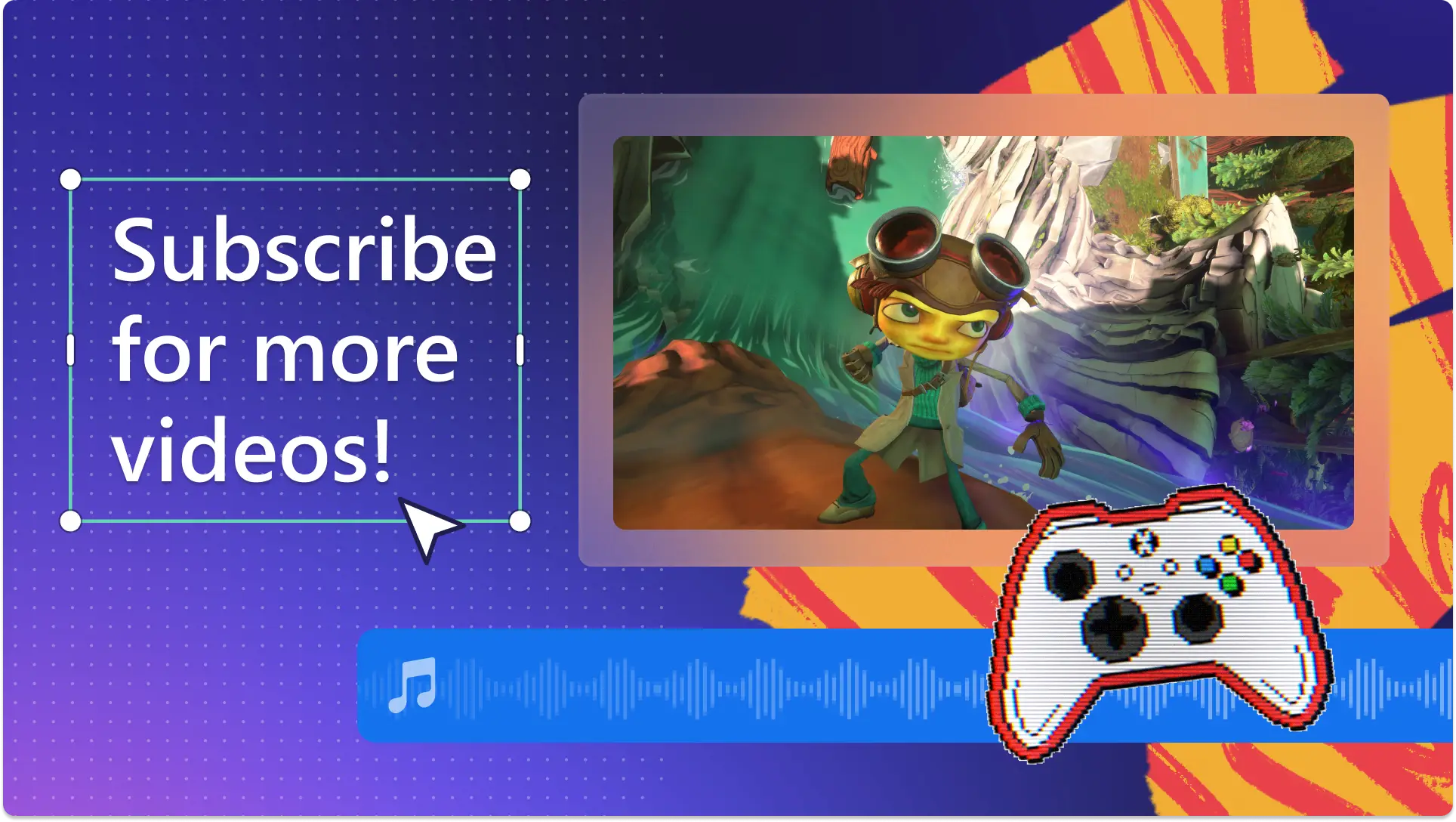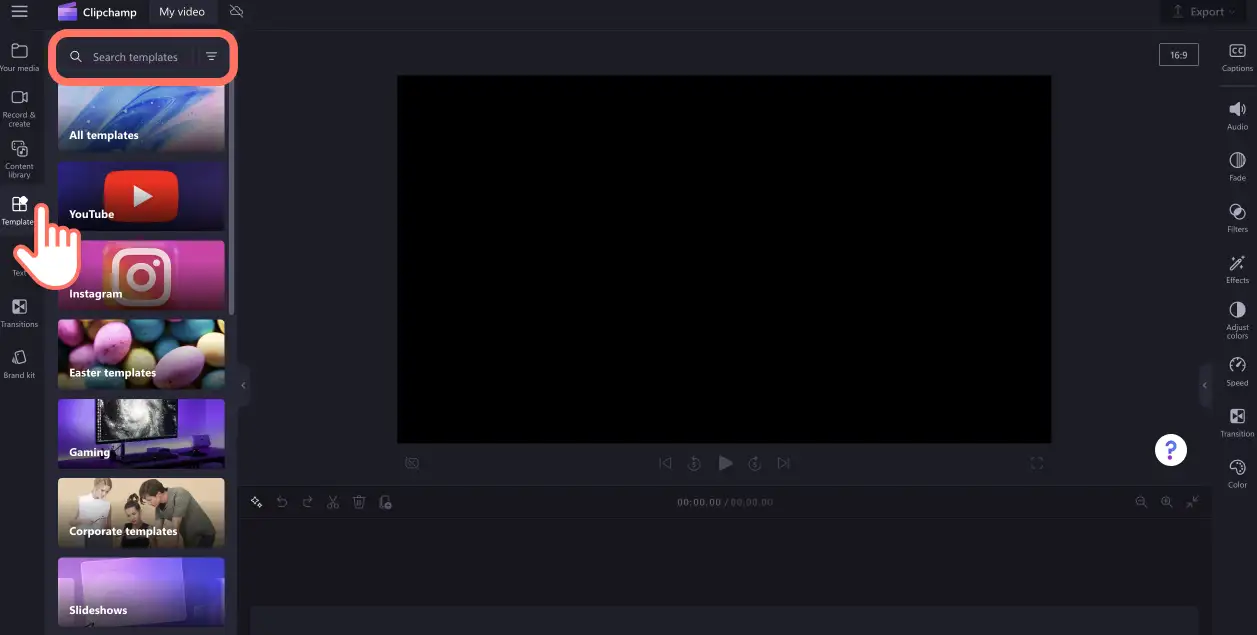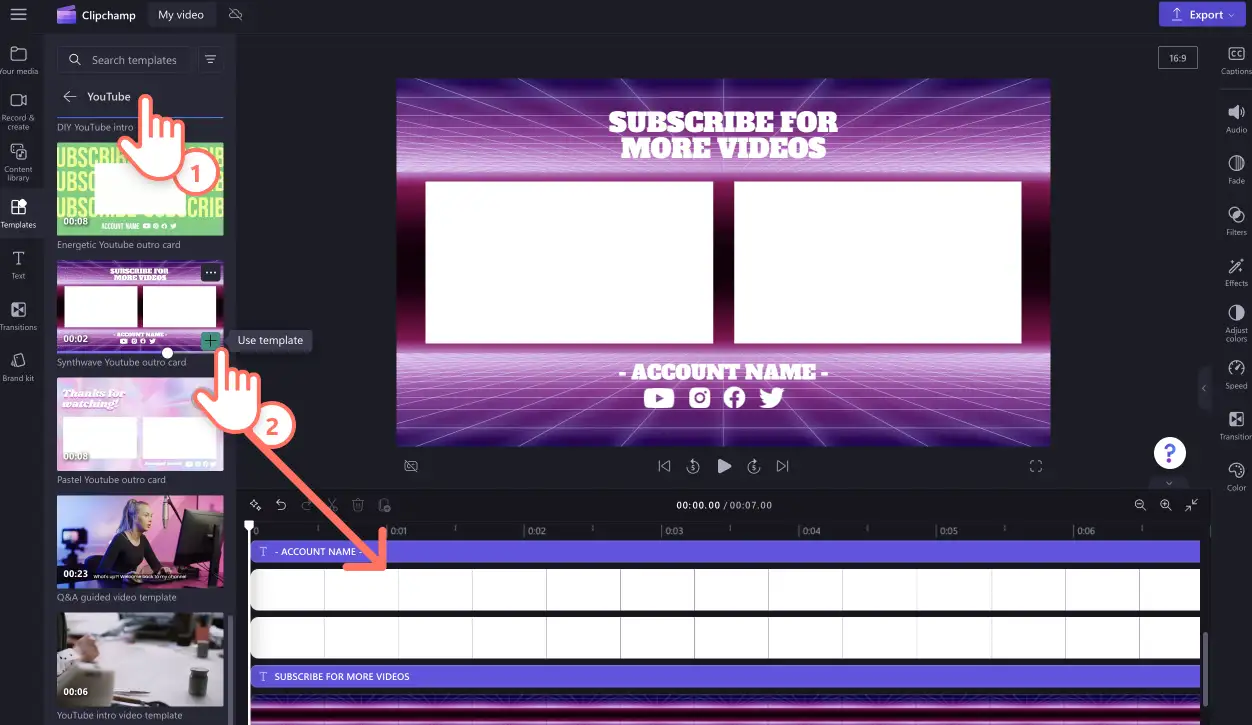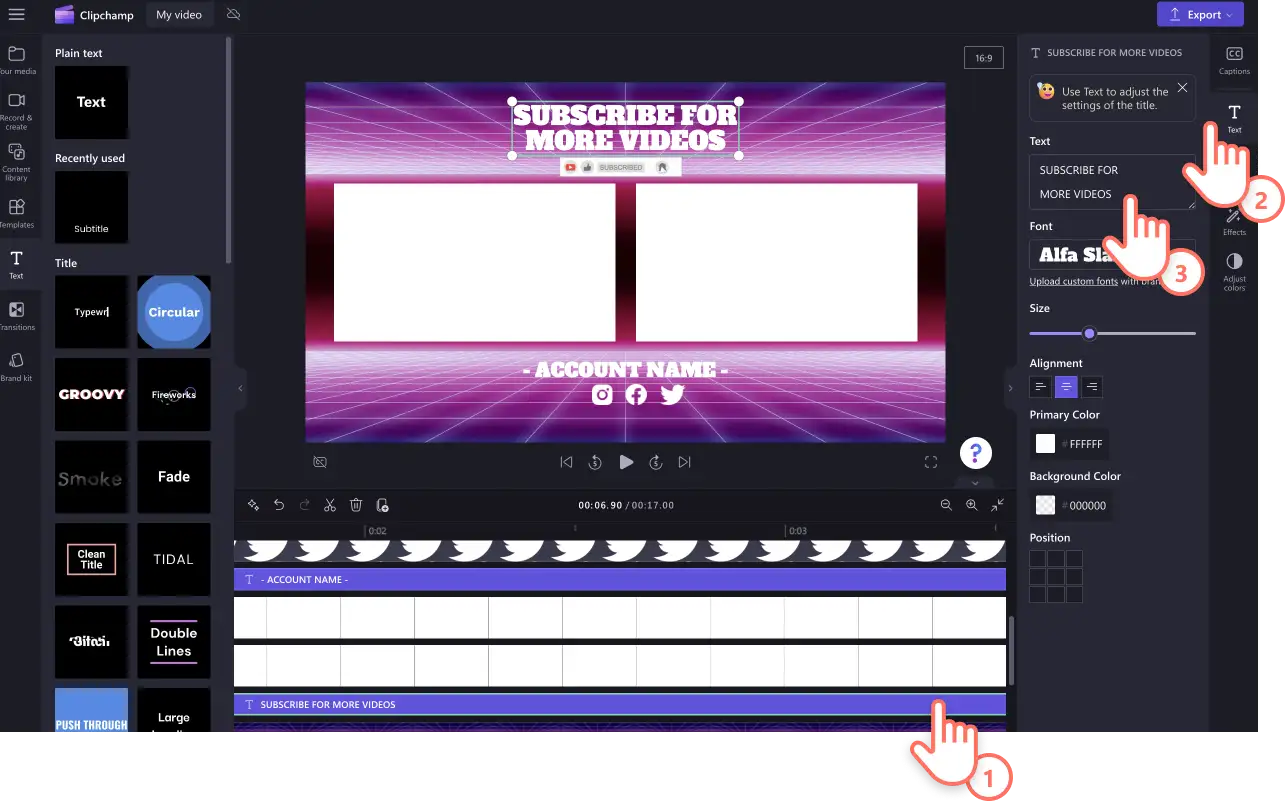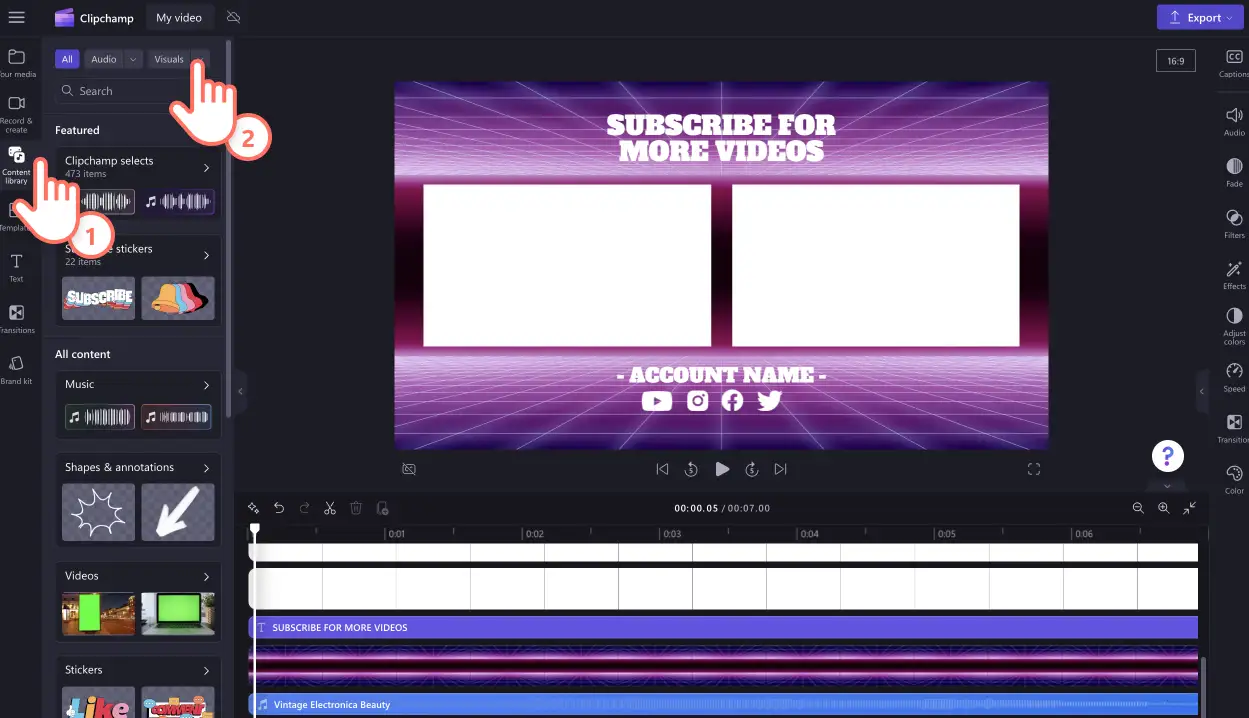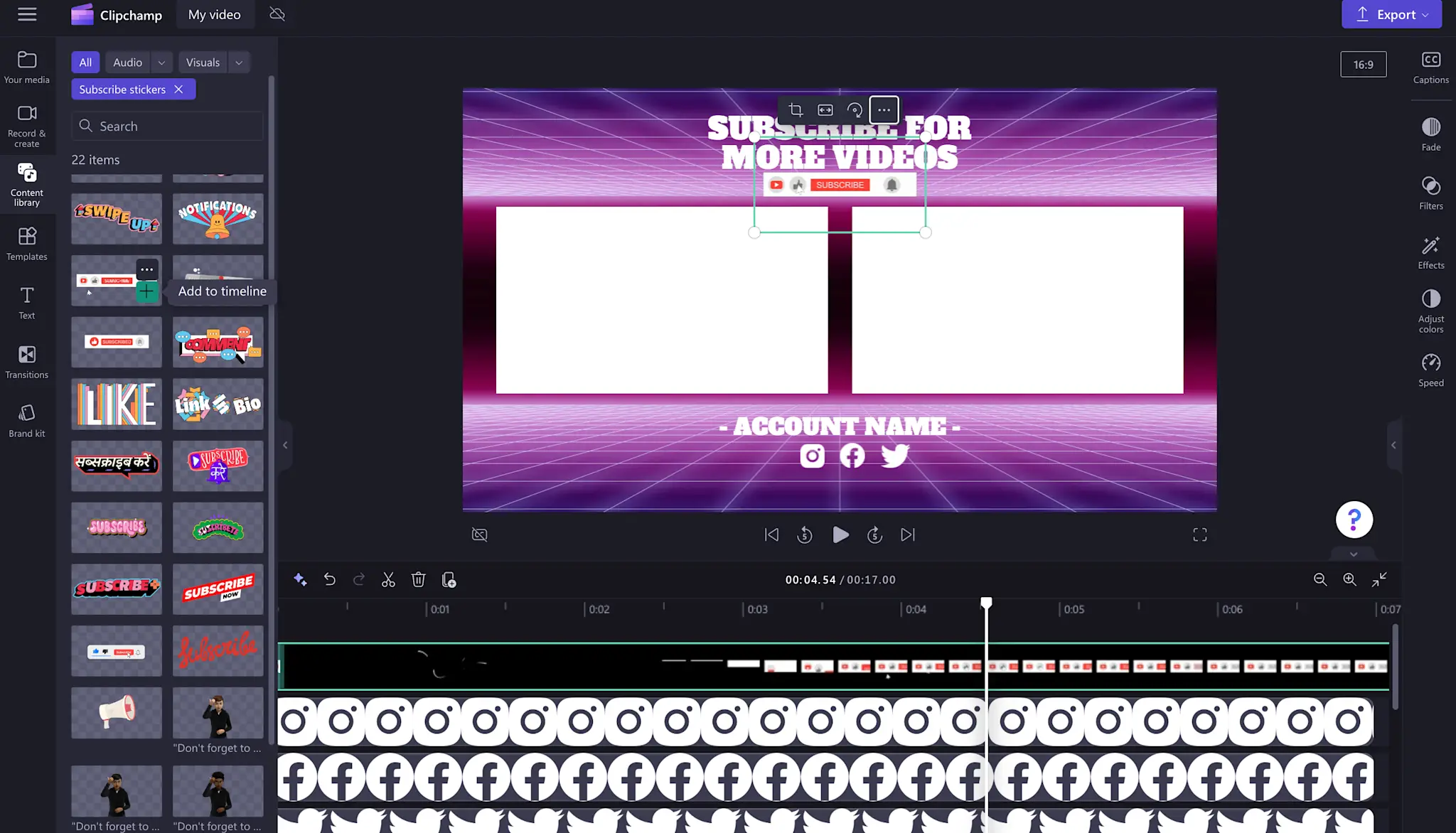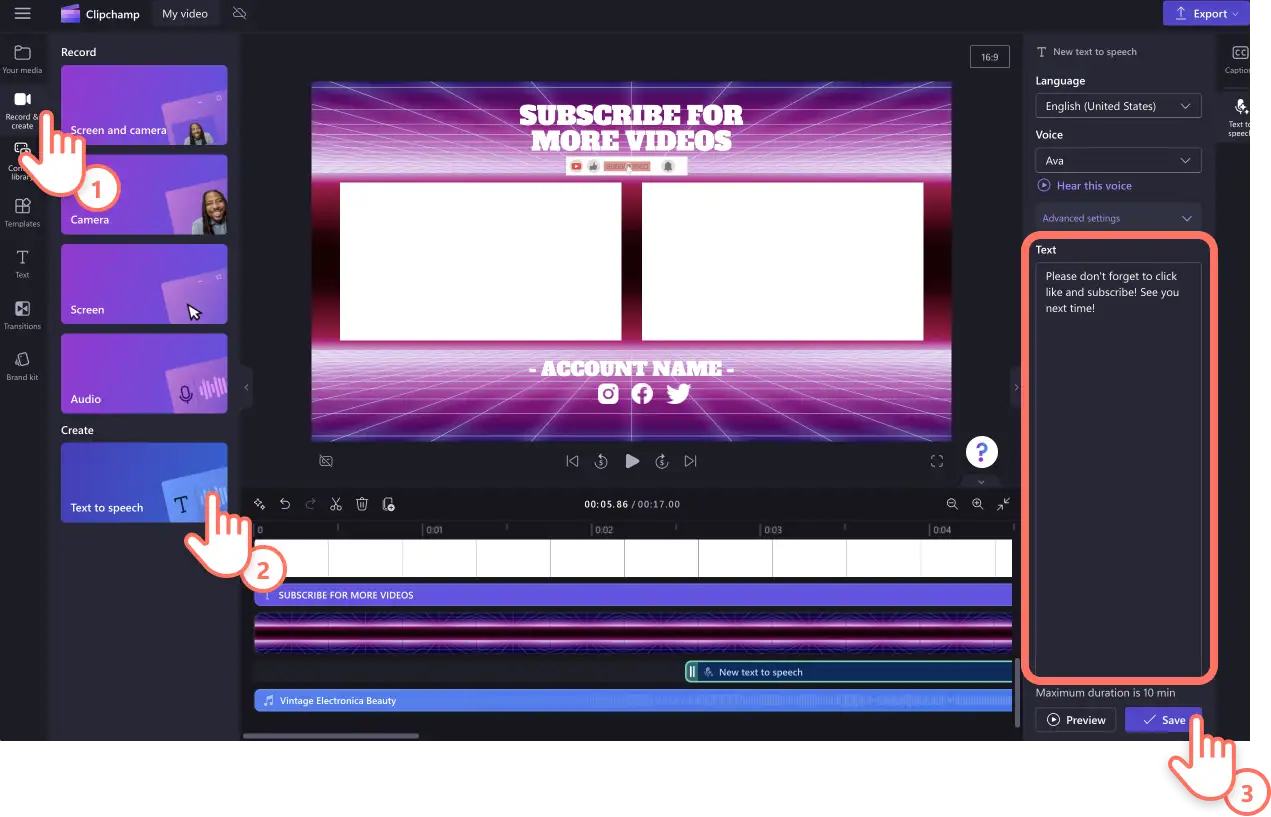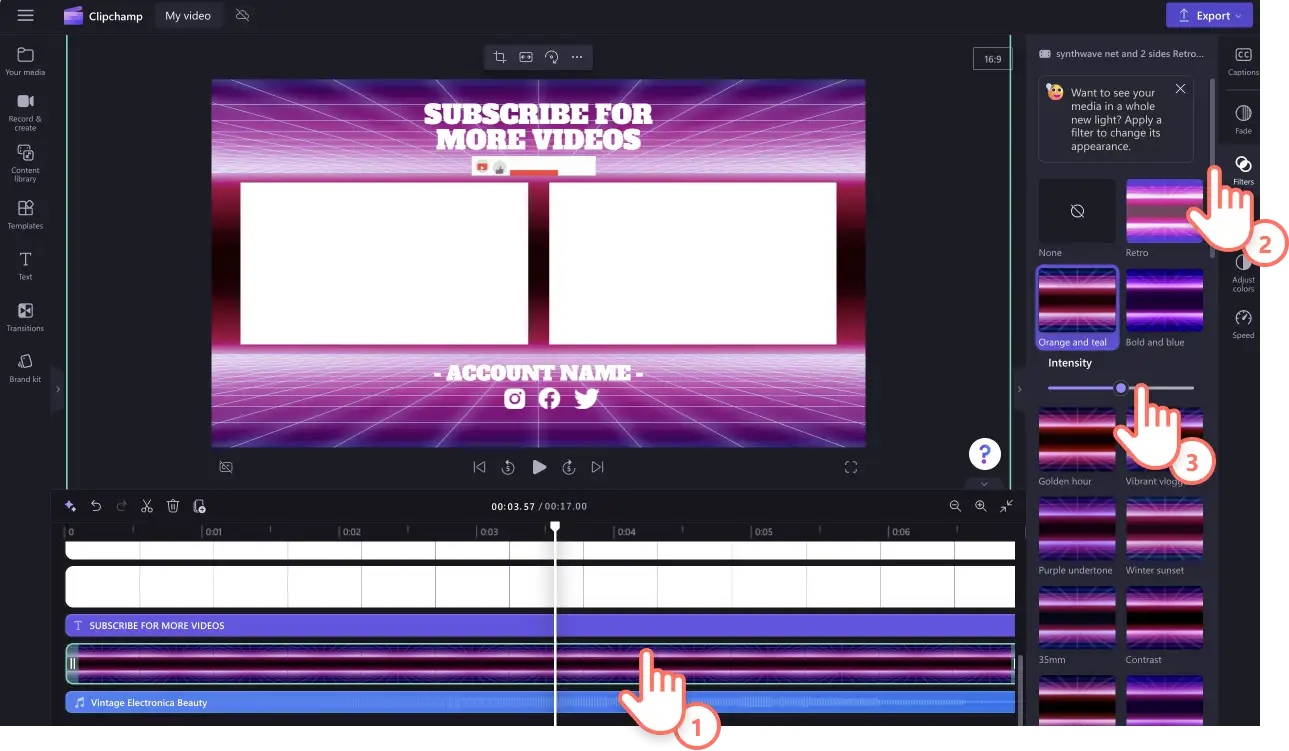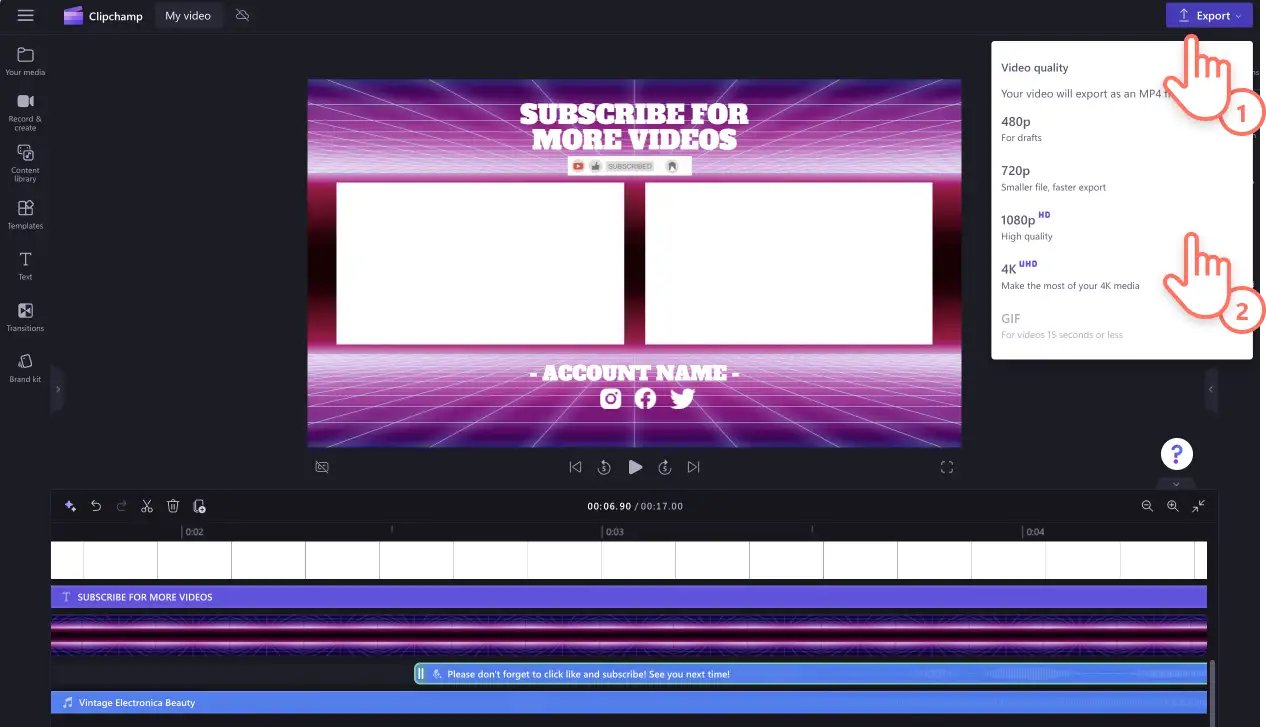Обратите внимание! Снимки экрана в этой статье сделаны в Clipchamp для личных учетных записей.В Clipchamp для рабочих и учебных учетных записей используются аналогичные принципы.
На этой странице
- Что такое концовка для YouTube?
- Продолжительность и размер концовки для YouTube
- Когда воспроизводить видеоконцовку
- Чего нужно избегать при создании концовки
- Создание концовки для YouTube с помощью бесплатных шаблонов
- Добавление конечных карточек в концовку для YouTube
- Отключение конечных заставок YouTube в творческой студии YouTube
- Популярные шаблоны конечных заставок в Clipchamp
Хотите, чтобы зрители YouTube посмотрели другие ваши видео? Благодаря привлекательным фирменным и информативным концовкам зрители могут найти другие ваши видео и продолжить просмотр вашего YouTube-канала.
Легко создавайте концовки для своих YouTube-роликов с помощью бесплатных стоковых видео и музыки в сочетании с анимированным текстом, стикерами подписки и заполнителями на карточке концовки.
Прочитайте эту статью, чтобы ознакомиться со всеми элементами, которые создатели контента и компании могут использовать в творческой студии YouTube для концовок, и узнать, как бесплатно создавать концовки с помощью профессиональных шаблонов для видео YouTube в Clipchamp.
Что такое концовка для YouTube?
Концовка для YouTube — это короткий клип, который можно добавить в конце каждого видео YouTube.Концовки также называются конечными карточками YouTube, содержащими элементы, которые создатели добавляют для повышения уровня взаимодействия, например связанный видеоконтент, логотипы каналов, ссылка на веб-сайт, аккаунты соцсетей, другие YouTube-каналы и онлайн-магазины. Вы даже можете добавить анимированный текст с напоминанием зрителям ставить отметки "Нравится", писать комментарии и подписываться на ваш канал.
Продолжительность и размер концовки для YouTube
Мы рекомендуем соблюдать следующие характеристики при создании концовки для YouTube.
Пиксели видео: 1920 х 1080 пикселей.
Размер видео: широкоэкранное с пропорциями 16:9.
Длительность видео: от 5 до 20 секунд.
Разрешение видео: 1080p.
Формат видео: для YouTube лучше всего подходит формат MP4.
Хотите сэкономить время при создании профессиональной концовки? Попробуйте видеошаблон Clipchamp и быстро настройте его под требования YouTube, чтобы привлечь интерес своих зрителей.
Когда воспроизводить видеоконцовку
Концовки для YouTube следует всегда размещать в самом конце клипа. Рекомендуемый контент в концовках можно отображать поверх видеоконцовки в течение минимум 5 секунд до завершения воспроизведения.Многие видеошаблоны для YouTube в Clipchamp включают заполнители конечных карточек с бесплатной фоновой музыкой, чтобы вам не требовалось создавать концовку с нуля.
Чего нужно избегать при создании концовки
Давайте рассмотрим некоторые распространенные ошибки в концовках, которые следует избегать.
Не используйте видеоматериалы, защищенные авторскими правами. YouTube может удалить ваш ролик или демонетизировать ваш канал, если вы отправите контент, защищенный авторскими правами.
По аналогичным причинам не используйте фоновую музыку, защищенную авторскими правами. Вместо этого выберите бесплатный фоновый тон из библиотеки аудио в Clipchamp.
Не добавляйте слишком много движущихся элементов, так как это затруднит понимание концовки, которая длится всего несколько секунд.
Создание концовки для YouTube с помощью бесплатных шаблонов
Шаг 1.Начните с видеошаблона
Чтобы найти видеошаблоны концовок для YouTube, откройте вкладку "Шаблоны" на панели инструментов редактора. Для поиска вступлений и концовок по ключевым словам используйте строку поиска.
Кроме того, можно воспользоваться коллекцией YouTube и найти идеальный видеошаблон под стиль и потребности вашего канала.Выбрав шаблон концовки для YouTube, нажмите кнопку "+", чтобы добавить его на временную шкалу.
Шаг 2.Настройте текст концовки для YouTube
Персонализируйте видеошаблон с помощью собственного анимированного текста, цветов и шрифта.Щелкните надпись на временной шкале и выберите вкладку "Текст" на панели свойств. Затем измените текст, шрифт, размер, выравнивание, цвета и расположение.Не забудьте добавить имя своей учетной записи, аккаунты соцсетей и любой текст, который должны прочитать ваши зрители.
Шаг 3.Добавьте стикеры и наложения для YouTube
Добавляйте стикеры для YouTube, например кнопки подписки, оповещения, отметки "Нравится" и другие наложения.Откройте вкладку "Библиотека содержимого" на панели инструментов, нажмите на стрелку раскрывающегося списка визуальных элементов и выберите "Стикеры".
Ознакомьтесь с нашими коллекциями стикеров для социальных сетей, например, стикерами подписки.Найдите подходящий стикер и перетащите его на временную шкалу.Вы можете свободно перемещать и редактировать стикер внутри области предварительного просмотра видео, менять его размер с помощью угловых маркеров и обрезать стикер до нужной длины.
Шаг 4.Добавьте озвучивание на основе ИИ
Выделите себя на фоне конкурентов с помощью бесплатного озвучивания на основе ИИ. Доступен широкий выбор естественно звучащих голосов, созданных искусственным интеллектом, на нескольких языках.Перейдите на вкладку "Запись и создание" на панели инструментов и щелкните "Преобразование текста в речь".
На панели свойств появится вкладка преобразования текста в речь.Здесь вы можете выбрать голос и язык, настроить высоту тона и темп, а также ввести текст для озвучивания.Когда вы будете готовы, нажмите "Сохранить", и голосовое сопровождение будет сохранено в виде звукового файла в формате MP3 под видеоклипом.
Шаг 5.Добавьте видеофильтры и эффекты
Создайте концовку для YouTube с учетом своего стиля, изменив фоновый ролик с помощью эффектов и фильтров. Для выбора доступны винтажные фильтры, эффекты VHS и яркие цветные фильтры.
Щелкните видео на временной шкале и выберите вкладку "Фильтры" на панели свойств. Просмотрите фильтры путем наведения курсора на каждый из них, а затем щелкните понравившийся фильтр для его применения.
Шаг 6.Сохраните свою концовку на YouTube в высоком качестве
Перед сохранением просмотрите видео. Для этого нажмите кнопку воспроизведения.Когда вы будете готовы сохранить концовку для YouTube, нажмите кнопку экспорта и выберите разрешение видео. Для наивысшего качества для YouTube рекомендуется сохранять видео с разрешением 1080p.При наличии видеоматериалов с разрешением 4K платные подписчики могут сохранять видео с разрешением 4K.
Добавление конечных карточек в концовку для YouTube
Вы также можете создавать концовки для YouTube непосредственно в творческой студии YouTube с помощью функции конечных заставок. Обратите внимание, что для использования этой функции видео на YouTube должно быть не короче 25 секунд.В видео необязательно использовать концовку или конечную карточку, но мы рекомендуем добавить их, чтобы повысить уровень взаимодействия с аудиторией и частоту переходов для связанного контента.
Выполните вход в творческую студию YouTube.
В меню слева нажмите кнопку "Контент".
Нажмите на название или эскиз видео, в которое нужно добавить конечную заставку, и нажмите кнопку редактора.
Нажмите кнопку конечных заставок и выберите элементы, которые вы хотите добавить, например шаблон, недавно отправленное видео, связанные каналы или ссылки.
После завершения нажмите кнопку "Сохранить".
Отключение конечных заставок YouTube в творческой студии YouTube
Не нравится конечная заставка YouTube или хотите изменить фирменную символику и цвета? Легко удалите свою конечную заставку YouTube из клипа с помощью указанных ниже действий.
Выполните вход в творческую студию YouTube.
На панели инструментов слева нажмите кнопку "Контент".
Щелкните значок карандаша на видео, из которого нужно удалить конечную заставку.
На панели инструментов слева нажмите кнопку "Редактор".
Рядом с конечной заставкой нажмите кнопку "Изменить".
Нажмите кнопку "Удалить".
Популярные шаблоны конечных заставок в Clipchamp
Конечная заставка для игрового видео
Эта динамичная и визуально привлекательная конечная заставка поможет вам побудить фанатов игр из числа ваших зрителей к просмотру других видео на вашем канале.Просто поменяйте текст и цвета, чтобы они соответствовали вашему каналу и фирменной символике.
Концовка для видео из путешествий
Эта видеоконцовка для видеоблогов поможет вам поделиться яркими моментами на своем канале YouTube и закончить видео о путешествии на яркой ноте. Чтобы персонализировать ее, вставьте собственные кадры, логотип и ссылки на ваши страницы в социальных сетях.
Конечная заставка для подкаста
Произведите неизгладимое впечатление на зрителей своего подкаста и предложите им ознакомиться с другими вашими видеоподкастами на YouTube с помощью фирменной концовки. Не забудьте указать, где еще они могут послушать ваш контент, и добавить ссылки на другие ваши страницы в социальных сетях.
Создавайте профессиональные YouTube-клипы и предоставьте своим зрителям возможность легко продолжать просмотр путем добавления профессиональных концовок в Clipchamp.
Если вы ищете дополнительные способы улучшение своих видеороликов для YouTube, узнайте, как сохранить звук с YouTube.